登录后更精彩...O(∩_∩)O...
您需要 登录 才可以下载或查看,没有账号?立即注册

×
如何利用Word替换照片的背景颜色?
利用Word的功能来进行修改照片的背景呢?下面通过举例说明将下面图片的灰色背景修改为蓝色背景。 步骤1:选中图片,然后点击【删除背景】
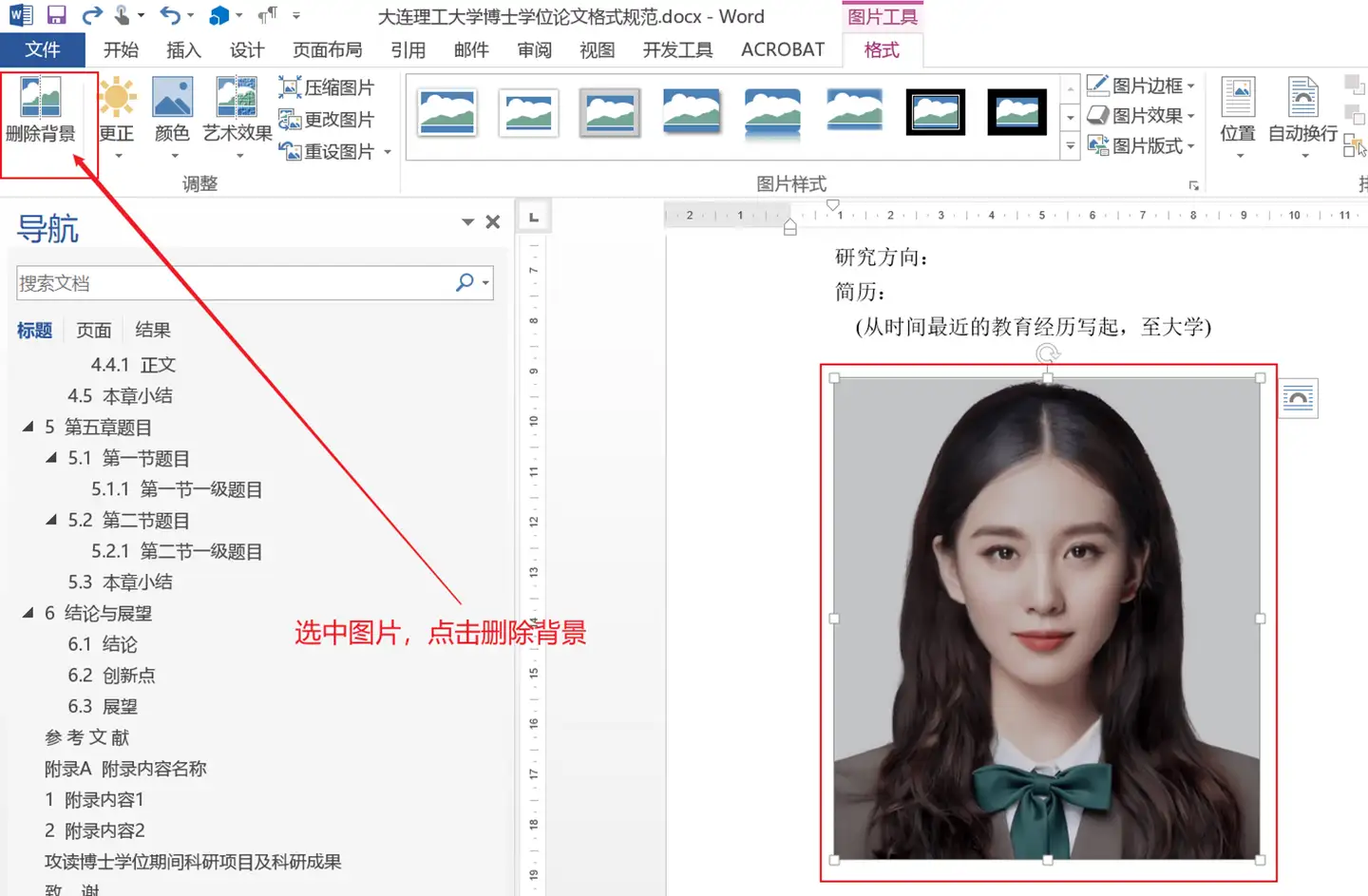
选中图片,点击删除背景步骤2: 其中粉色的部分被识别为背景,后续将被去除。但是有些地方,Word会识别错误,这时候,可以点击【标记要保留的区域】,把误判为背景的部分重新选择回来。
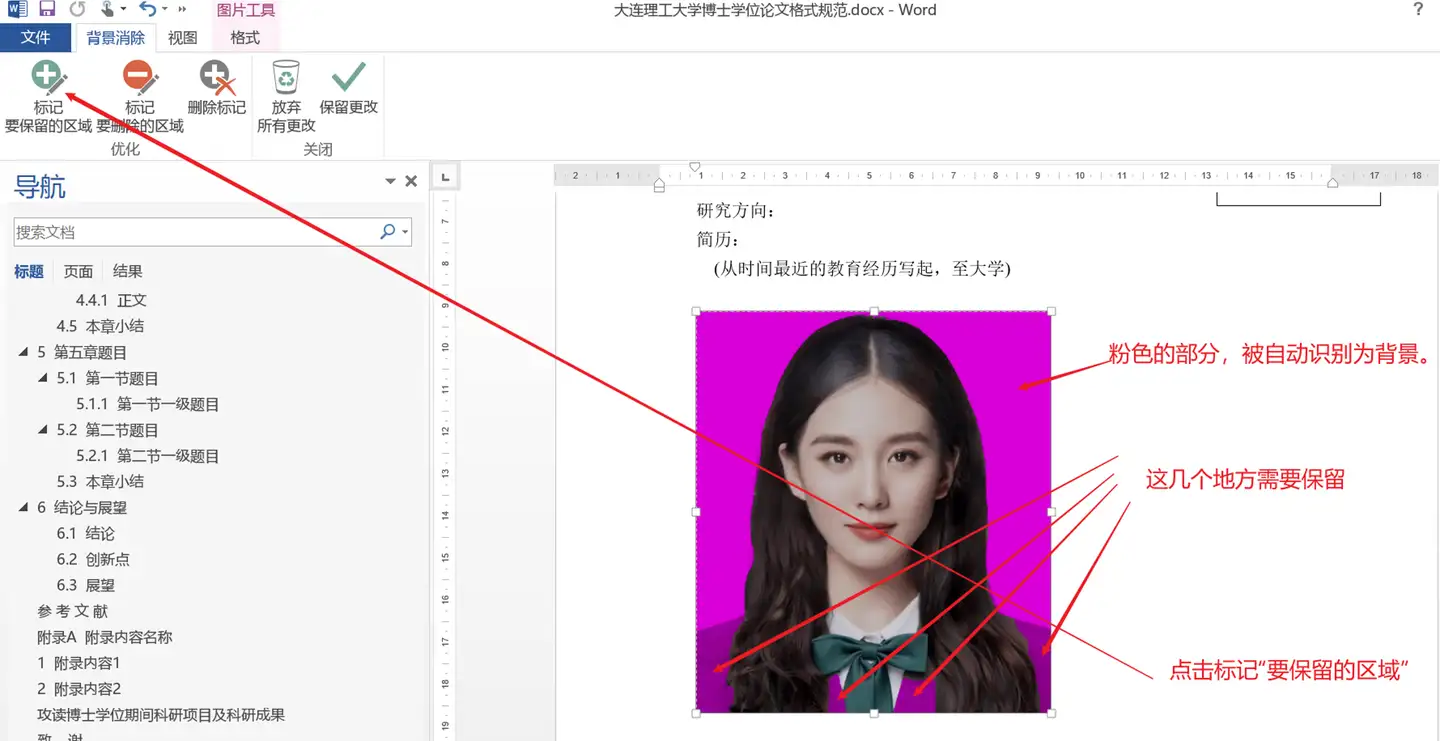
选择出正确的背景,被误判为背景的部分重新选择回来步骤3:标识要了要保留的区域之后,点击【保留更改】。
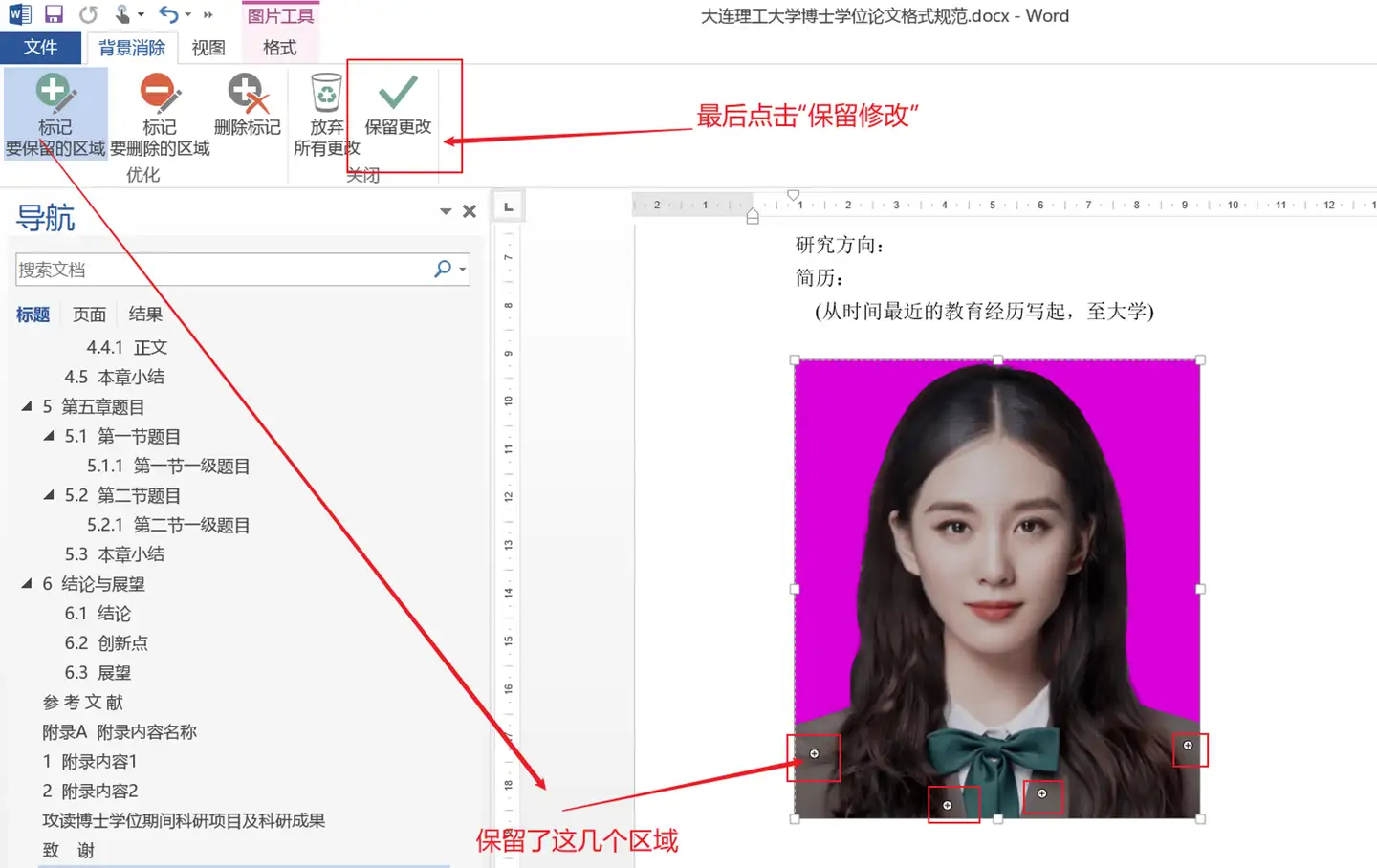
保留对应的几个区域这时整个图片就变成了透明色。
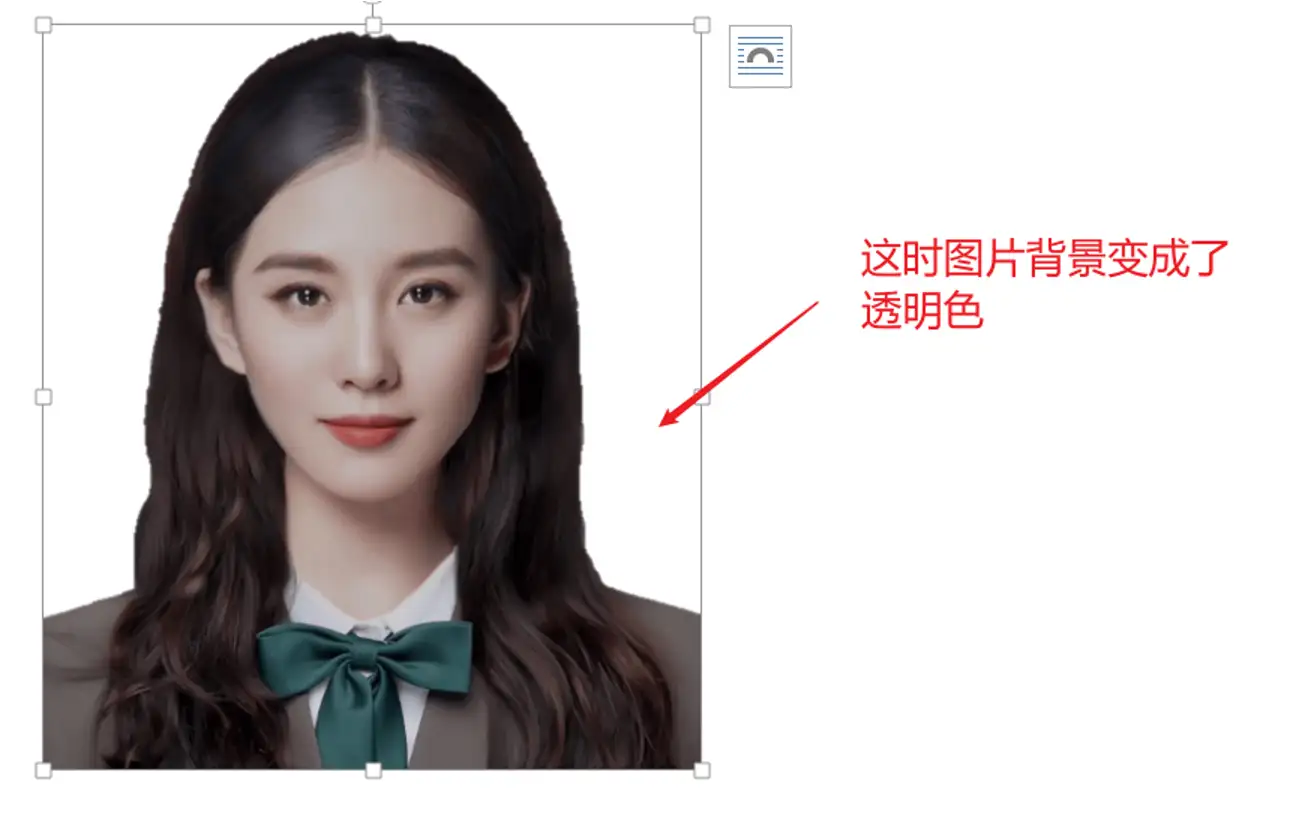
背景已经被去除步骤4:然后选择没有背景的图片,右键点击【设置图片格式】。
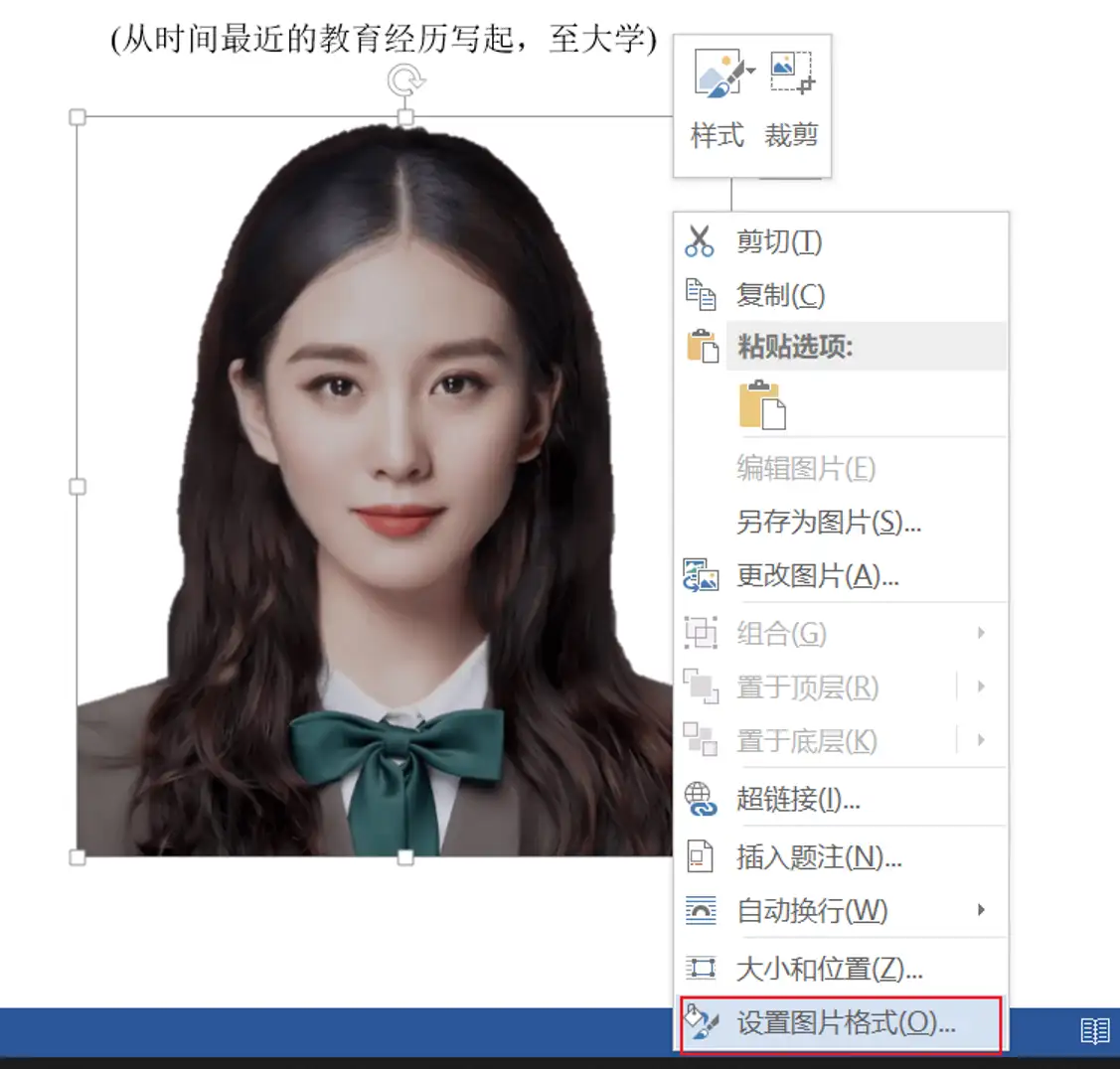
设置图片格式步骤5: 在设置图片格式里面,点击【填充】,点击“纯色填充”,选择需要的“颜色”即可。

选择合适的背景色通过上述的步骤,就可以获得一个正确背景的照片啦。
|